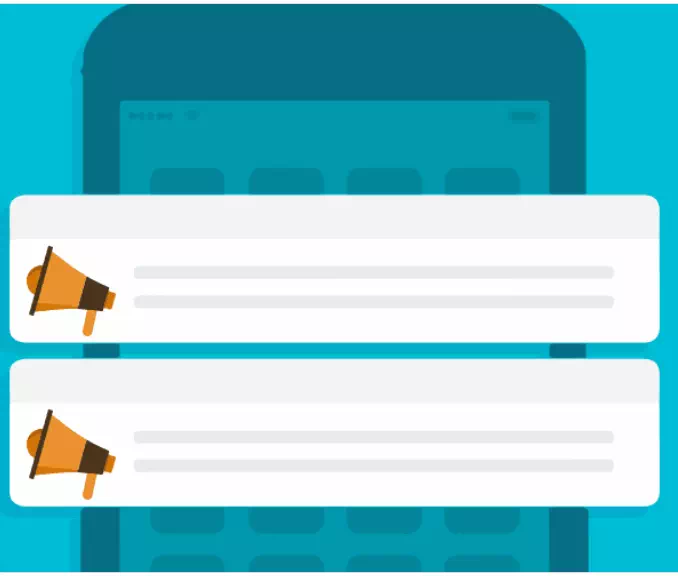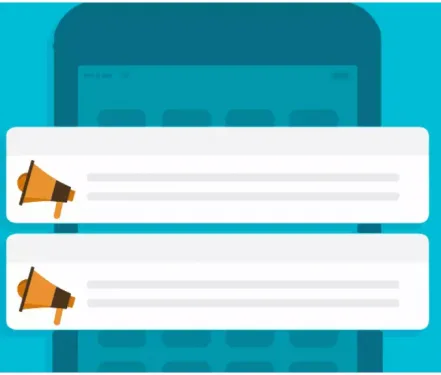Sådan blokerer du irriterende annoncer og meddelelser i applikationer og websteder
En af de vigtigste funktioner ved smartphones er notifikationer, da denne teknologi giver brugeren mulighed for at få vigtig information og opdateringer hurtigt og så snart de ankommer, i stedet for at skulle søge efter noget nyt i hver app eller websted, du kan lide.
Selvom meddelelser er en meget nyttig måde at få de seneste artikler fra et websted på eller til at se meddelelser, der kommer til en bestemt app, forsøger mange udviklere at udnytte disse meddelelser ondsindet, og i stedet for nyttige og ønskværdige opdateringer modtager brugere ofte advarsler, der inkluderer annoncer , nogle af disse annoncer er endda pornografiske.
I dette emne vil vi forklare den ideelle måde at slippe af med irriterende meddelelser. Uanset om disse meddelelser kommer fra en irriterende app eller et websted, hvis meddelelser du ved et uheld har accepteret, er der altid en måde at slippe af med irriterende eller pinlige meddelelsesannoncer.
Sådan stopper du annonceunderretninger fra apps
For nylig er mange apps, især dem, der ikke er tilladt i butikkerne, begyndt at sende annoncer i deres notifikationer. Nogle af de værste eksempler her er Share IT, en fildelingsapp, og SnapTube, som downloader videoer fra flere websteder.
For at slippe af med notifikationerne her skal du vide, hvilken app der er ansvarlig for notifikationsannoncerne i første omgang. Appen kan normalt kendes fra dens ikon, der vises i notifikationshjørnet, eller du kan trykke og holde notifikationen nede for at vise navnet på den ansvarlige app.
Apps, der sender irriterende notifikationer, er normalt ikke rigtig vigtige i forhold til notifikationer, så det er okay at slå alle notifikationer fra på én gang.
Når du har identificeret den app, der er ansvarlig for annoncemeddelelser, skal du følge disse trin:
Slå notifikationer fra på Android-telefoner
Sådan slår du app-meddelelser fra på Android
- Åbn appen Indstillinger fra menuen eller meddelelseslinjen.
- Åbn indstillingen Programmer.
- Find den app, som du vil slå notifikationer fra, og gå til dens muligheder.
- Tryk på Notifikationer under Indstillinger.
- Slå alle eller visse typer meddelelser fra afhængigt af dine præferencer.
Slå annoncer og meddelelser fra på iPhone
- Gå til indstillinger.
- Klik på indstillingen Meddelelser.
- Find den app, hvis notifikationer du vil slå fra, og tryk på den for at justere dens muligheder.
- Deaktiver meddelelser ved at slå muligheden Tillad meddelelser fra.
Sådan stopper du meddelelser og annoncer, som websteder sender gennem din browser
Sitenotifikationer er normalt beregnet til at informere abonnenter om de seneste emner, der er postet, eller endda informere dem om nye tilbud eller andre nyttige oplysninger.
På den anden side udnytter mange berygtede websteder meddelelser til at sende reklamer eller endda svigagtige og irriterende links. Disse websteder er normalt afhængige af, at brugere klikker sig igennem for at tillade fejlmeddelelser.
Generelt er det nemt at slå meddelelser fra websteder fra, men du skal huske navnet på webstedet, der oprindeligt sendte dig advarselsannoncerne, da webstedets navn normalt vises under meddelelsen.
Slå annoncer og meddelelser fra i Google Chrome-browseren
- Åbn menuen fra ikonet med tre lodrette prikker øverst på skærmen, og gå derfra ind i Indstillinger.
- Find indstillingen for webstedsindstillinger, og fra indstillingerne skal du klikke på Alle websteder.
- Du vil se en liste over alle de websteder, du normalt besøger, blandt dem, find webstedet, der er ansvarligt for advarselsannoncerne, og klik på det.
- Under fanen Tilladelser finder du indstillingen Meddelelser, klik på den for at fortsætte.
- Deaktiver indstillingen Vis meddelelser.
Du kan også gå til det ønskede websted, og derefter klikke på ikonet i form af en hængelås ud for navnet på webstedet. Vælg derefter Placeringsindstillinger og udfør trinene som ovenfor.
i Mozilla Firefox browser
- Gå til det websted, der sender dig irriterende push-annoncer, og klik på hængelåsikonet ved siden af webstedets navn.
- Klik på Rediger webstedsindstillinger.
- Sæt et flueben ud for indstillingen Meddelelser, og klik derefter på indstillingen Ryd.
Hvordan undgår du overhovedet push-notifikationer?
Svaret er enkelt: Installer ikke tredjepartsapps eller apps med et dårligt ry for at misbruge notifikationer, og besøg ikke mistænkelige websteder såsom piratwebsteder, brugerdefinerede downloadwebsteder eller pornowebsteder.
Generelt bør du passe på websteder, der beder dig om at tillade, at der sendes notifikationer til din telefon. Selvom de fleste websteder respekterer brugeren og kun sender notifikationer for det indhold, de har godkendt, er der mange websteder, der ønsker at drage fordel af brugerne uden den mindste bekymring for at spamme eller endda snyde dem.
Generelt, i tilfælde af at du bliver udsat for irriterende advarselsannoncer, er de metoder, vi nævnte ovenfor, mere end nok til at befri dig for dem og undgå den ulejlighed eller forlegenhed, de kan forårsage.